Generando una tabla numérica, Capítulo 5 tabla y gráfico – Casio fx-7400G PLUS Capítulo 5 Manual del usuario
Página 4
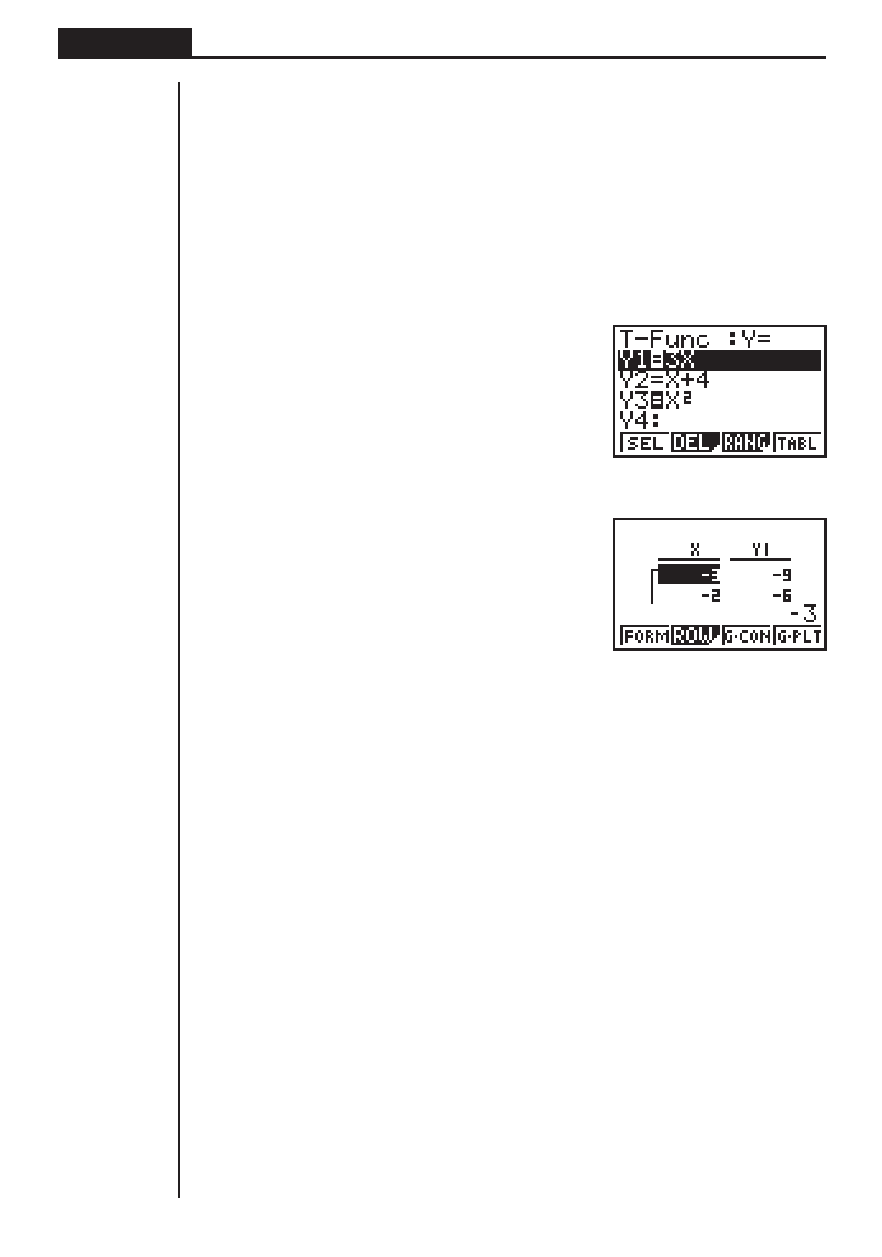
76
Capítulo 5
Tabla y gráfico
4. Generando una tabla numérica
Antes de generar realmente una tabla numérica, primero debe seleccionar las
funciones que desea usar.
Utilice las teclas de cursor
f y c para mover la parte destaca en brillante a la
función que desea usar, y presione 1 (SEL) para seleccionarla.
Los símbolos de “=” de las funciones seleccionadas se destacan en brillante sobre
la presentación. Para la generación de la tabla puede seleccionar más de una
función.
En esta presentación, se seleccionan Y1 e Y3.
Presione 4 (TABL) o w para generar una tabla numérica.
• En este ejemplo, los valores se asignan automáticamente.
Esta presentación muestra la tabla numérica generada. Aunque esta presentación
de ejemplo muestra solamente los valores para la función Y1, también se generan
los valores para la función Y3.
Cada celda puede tener hasta seis dígitos (el signo negativo ocupa el lugar de un
dígito).
El cursor puede moverse alrededor de la tabla usando las teclas de cursor (
f, c,
d y e).
Los puntos siguientes se aplican al movimiento y posición del cursor.
• El valor contenido en la celda actualmente seleccionada aparece en la parte infe-
rior de la presentación, con todos los atributos de presentación de ajustes aplicados
(número actual de lugares decimales, número de dígitos significantes y ajustes de
la gama de presentación exponencial).
• Moviendo el cursor fuera de la pantalla ocasiona que la tabla se desplace cuando
existen celdas fuera en la parte superior, parte inferior, izquierda o derecha.
• Cuando el cursor se ubica en cualquier celda de valor de función (Y1, Y2, etc.), la
función se muestra en la parte superior de la presentación.
• Si cambia un valor en la columna X, el valor de la función correspondiente se
actualiza automáticamente usando el valor nuevo para X.
Para retornar a la lista de funciones, presione 1 (FORM).
1
2
3
4